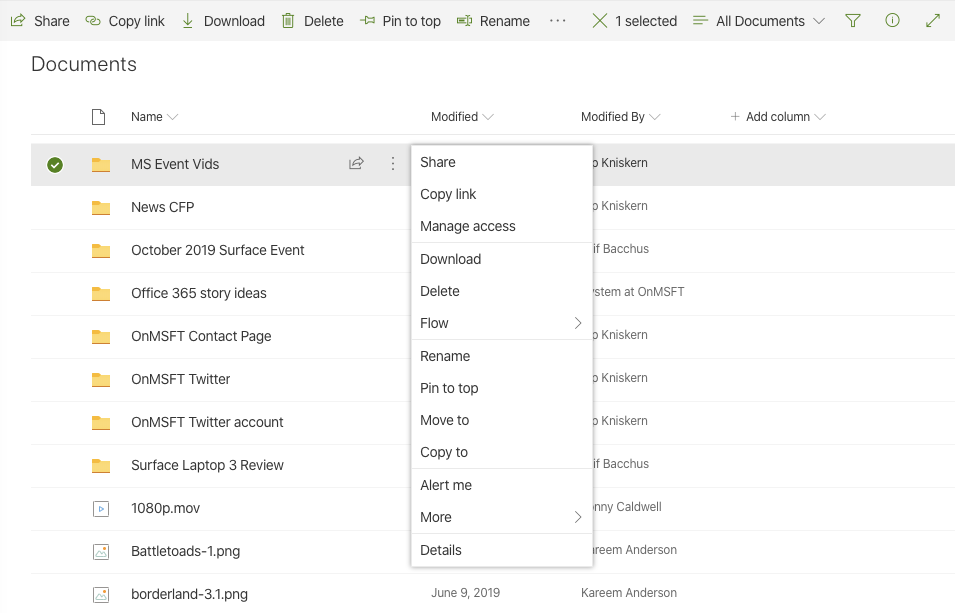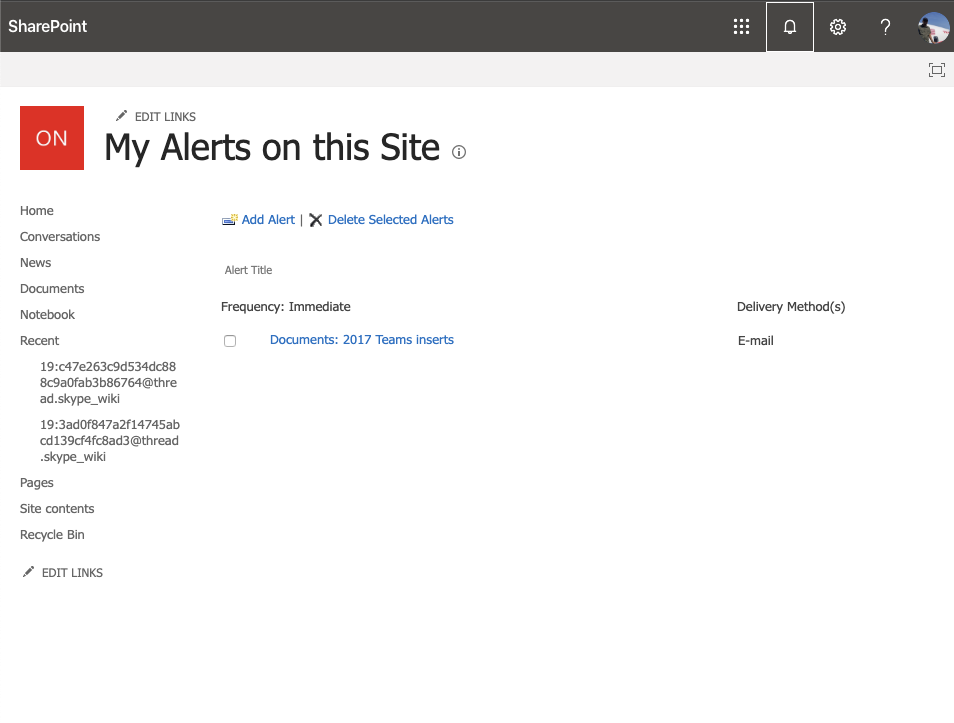So erhalten Sie Benachrichtigungen, wenn jemand Ihre Dateien in SharePoint Online ändert
Wenn Sie im Rahmen Ihrer täglichen Routine Dateien für Kollegen freigeben, möchten Sie möglicherweise stets den Überblick darüber behalten, wer Änderungen an Ihren Dateien vornimmt. Dies kann besonders in Unternehmen wichtig sein, in denen die Remote-Zusammenarbeit für den täglichen Betrieb von entscheidender Bedeutung ist.
Glücklicherweise gibt es eine einfache Möglichkeit, dies zu tun, wenn Ihr Unternehmen Office 365 abonniert hat und SharePoint zum Speichern von Dateien verwendet. Um auf dem neuesten Stand zu bleiben, wenn sich Ihre SharePoint-Dokumente oder -Elemente auf Ihrer Website ändern, können Sie Warnungen erstellen. In diesem Handbuch sehen wir uns an, wie Sie das tun können.
Einige Notizen
Bevor wir beginnen, möchten wir einige wichtige Hinweise erwähnen. Zunächst sehen Sie möglicherweise verschiedene Optionen, wenn Sie eine Warnung einrichten. Wenn Sie ein fortgeschrittener Benutzer sind, können Sie auch die manuelle Arbeit überspringen und Ihre Warnungen mit Power Automate über den SharePoint-Connector automatisieren. Es gibt auch Möglichkeiten, Ihre Dateiaktivität in einer Dokumentbibliothek anzuzeigen, ohne Warnungen zu erstellen. Mit dieser Methode können Sie die vorgenommenen Änderungen anzeigen, indem Sie mit der rechten Maustaste auf die Datei oder den Ordner klicken, den Detailbereich auswählen und den Aktivitätsbereich scannen.
Wie man anfängt
Um mit Warnungen in SharePoint Online zu beginnen, müssen Sie zuerst die Datei, den Link oder den Ordner besuchen. Sie können dann auf das Ellipsenmenü daneben tippen und unten “Benachrichtigen” auswählen. Sie erhalten dann ein neues Menü auf Ihrem Bildschirm.
Wenn Sie eine Warnung für einen Ordner oder eine Bibliothek einrichten, stehen verschiedene Optionen zur Verfügung. Sie können beispielsweise oben einen benutzerdefinierten Alarmtitel festlegen oder Ihre Übermittlungsmethode von E-Mail in SMS ändern. Sie können auch Ihren Alarmtyp ändern. Sie können Warnungen für Folgendes erhalten: Nur wenn neue Elemente hinzugefügt werden, wenn vorhandene Elemente geändert werden, oder wenn Elemente gelöscht werden.
Sie können auch eine bestimmte Benachrichtigung erhalten, wenn sich etwas im Ordner aufgrund bestimmter Kriterien ändert. Dazu gehören: Wenn eine andere Person ein Dokument ändert, wenn eine andere Person ein von Ihnen erstelltes Dokument ändert oder wenn eine andere Person ein zuletzt von Ihnen geändertes Dokument ändert. Es gibt sogar Optionen, um Benachrichtigungen entweder sofort oder als tägliche oder wöchentliche Zusammenfassung zu versenden.
So stornieren Sie Ihre Benachrichtigungen
Wenn Sie Ihre Meinung zu Warnungen ändern, können Sie diese problemlos abbrechen. Um Ihre Warnungen anzuzeigen, können Sie zu einem beliebigen Ordner oder einer Bibliothek in SharePoint wechseln. Anschließend können Sie auf das Auslassungsmenü in der oberen rechten Ecke des Bildschirms klicken und Meine Warnungen verwalten auswählen. Sie können dann die Warnung auswählen, die Sie löschen möchten, und Ausgewählte Warnungen löschen auswählen. Sie können dann auf OK klicken, um es zu löschen.
Nur eine Möglichkeit, mit Office 365 zusammenzuarbeiten
SharePoint ist nur eine Möglichkeit, den Überblick über Ihre Dateien zu behalten und mit Kollegen zusammenzuarbeiten. Sie können auch in Word und Excel zusammenarbeiten, die neue Office-App für iOS und Android verwenden sowie OneNote 2016 mit Outlook ausprobieren. Haben Sie Ameisentipps für die Zusammenarbeit? Lassen Sie es uns in den Kommentaren unten wissen und überprüfen Sie unseren Office 365-News-Hub auf weitere Funktionen und Geschichten.